1.マーケットを起動する
![ホーム画面を表示しておく,レッスン6を参考に、Googleアカウントにログインしておく,[Androidマーケット利用規約]が表示されたときは[同意する]をタップする,[マーケット]をタップ](/contents/058/img/img20110707163133095016.jpg)
2.アプリの検索欄を表示する
![ここではアプリを検索してダウンロードする,注目のアプリの一覧が表示される ,虫メガネのアイコンをタップ,[アプリケーション]をタップすると、アプリのカテゴリを選択できる,[マーケット]が表示された](/contents/058/img/img20110708165242027341.jpg)
3.アプリを検索する
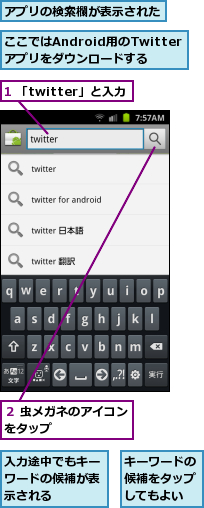
4.アプリの概要を表示する
![検索結果が表示された,[Twitter]をタップ](/contents/058/img/img20110707165728049210.jpg)
5.アプリのダウンロードを開始する
![アプリの概要が表示された,スクロールするとアプリの説明やレビューを確認できる ,[無料]をタップ](/contents/058/img/img20110707170226056531.jpg)
6.アプリをダウンロードする
![[OK]をタップ,[受け入れ許可]が表示された](/contents/058/img/img20110707170521021208.jpg)
7.アプリがインストールされる
![しばらくするとステータスバーに[Twitterを正常にインストールしました。]と表示される,ステータスバーにダウンロード中を示すアイコンが表示される ,検索結果に戻った](/contents/058/img/img20110707171529047327.jpg)
8.インストールしたアプリの場所を確認する
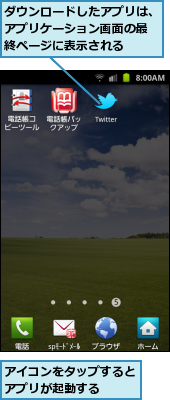
[ヒント]「ドコモマーケ ット」も使ってみよう
GALAXY S II向けのアプリは、[ドコモマーケット]からもダウンロードできます。NTTドコモによって厳選された便利なアプリが紹介されています。何か新しいアプリを探したいときなどに便利です。
[ヒント]「Samsung Apps」ってなに?
[Samsung Apps]はGALAXY S IIの開発元であるサムスンが提供するアプリ配信サービスです。マーケットで人気のあるアプリに加えて、GALAXY S IIなど、サムスン製のスマートフォンを活用するためアプリをダウンロードできます。なお、[Samsung Apps]からのアプリのダウンロードや[Samsung Apps]自体のアップデートには、マーケット以外からのアプリのインストールを許可する必要があります。[インストールがブロックされました]が表示されたときは、ホーム画面でメニューボタンをタップし、[設定]-[アプリケーション]-[提供元不明のアプリ]にチェックを付けておきましょう。
[ヒント]アプリの更新があるときは
ダウンロードしたアプリは開発者によってアップデートされることがあります。[マーケット]の画面でメニューボタンをタップし、[マイアプリ]を選択すると、更新可能なアプリに[更新]と表示されます。[すべて更新]、もしくは更新したいアプリをタップして、アップデートしましょう。
[ヒント]ダウンロードしたアプリを削除するには
アプリを削除したいときは、ホーム画面でメニューボタンをタップし、[設定]-[アプリケーション]-[アプリケーション管理]の順にタップします。画面上のメニューで[ダウンロード済み]をタップ、一覧から削除したいアプリを選択して、[アンインストール]をタップします。
[ヒント]アプリはパソコンからもインストールできる
パソコンのブラウザ「https://market.android.com/」にアクセスすると、マーケットで提供されているアプリを確認できます。また、GALAXY S IIに登録しているGoogleアカウントでログインすると、パソコンからGALAXY S IIにアプリをインストールできます。アプリを表示後、[インストール]をクリックすると、ネットワーク経由で自動的にアプリがインストールされます。
![パソコンのブラウザからアプリをインストールすることができる,[送信先]で機種を選択し[インストール]をクリックする](/contents/058/img/img20110707174124036441.jpg)
[ヒント]有料のアプリを購入するには
有料で提供されているアプリは、Googleが提供する決済サービスの「Google Checkout」か、NTTドコモが提供するコンテンツ決済サービスのいずれかで購入できます。Google Checkoutのときは、クレジットカード決済となるため、初回購入時にクレジットカードの登録が必要です。一方、コンテンツ決済サービスのときは、購入時に[DOCOMOのアカウントに請求]を選択することで、月々の携帯電話の利用料金といっしょにアプリの代金を支払うことができます。




